edge浏览器更改主页背景的方法
时间:2024-04-22 13:11:49作者:极光下载站人气:51
edge浏览器成为大家很喜欢的一款浏览器,该浏览器是当前win10电脑自带的一款浏览器,我们在使用的时候,直接在电脑上找到该浏览器进行操作就好了,我们在使用这款浏览器的时候,想要将主页面背景进行设置一下,那么你可以进入到页面设置窗口中,你可以选择该浏览器自带的一些图片设置成为背景,也可以选择我们本地中的图片进行设置为背景,下方是关于如何使用edge浏览器更改主页背景的具体操作方法,如果你需要的情况下可以看看方法教程,希望小编的方法教程对大家有所帮助。
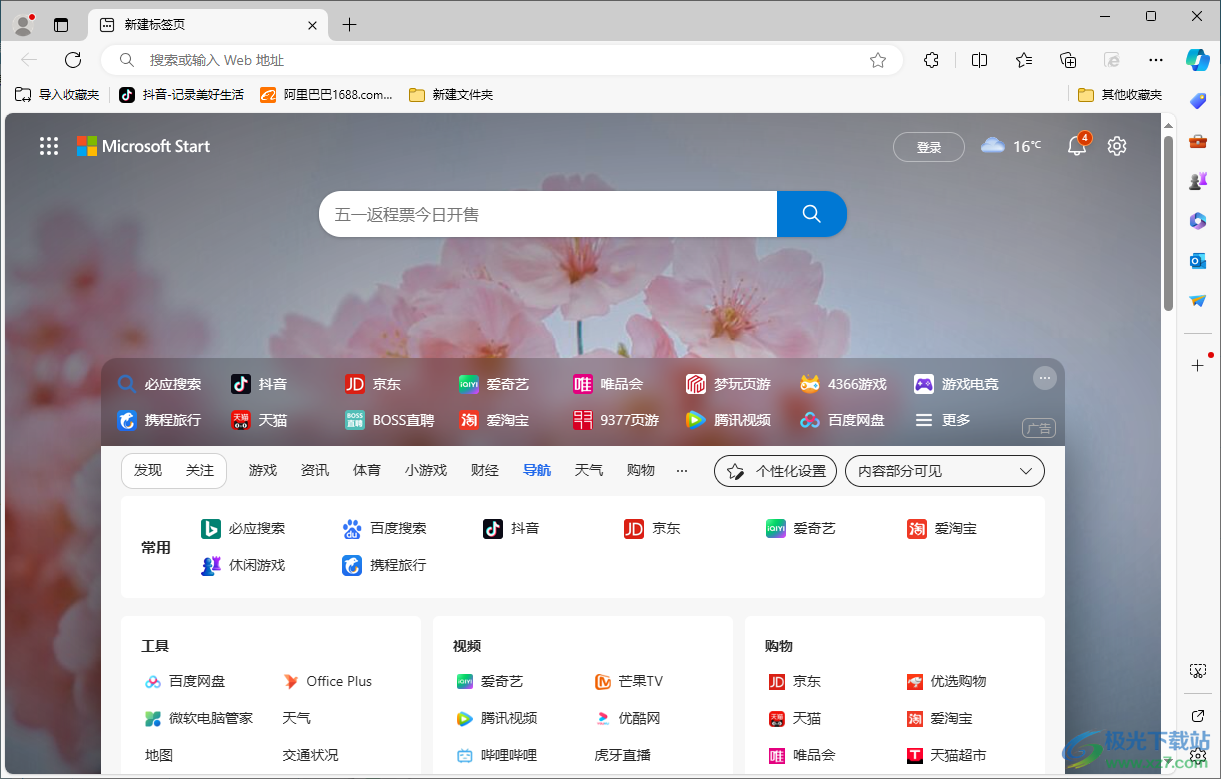
方法步骤
1.首先,我们需要在电脑上将edge浏览器双击打开进入到操作界面中。
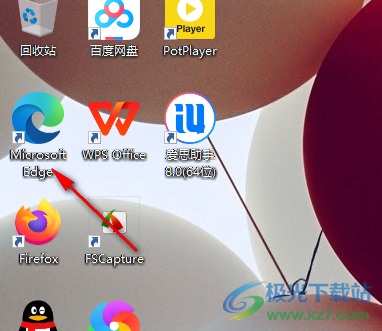
2.随后我们进入到设置窗口中,我们将页面右上角的齿轮状的设置按钮点击打开。

3.随后,我们就可以查看到弹出一个窗口,滚动该窗口页面,将其中的【编辑背景】选项进行点击一下。
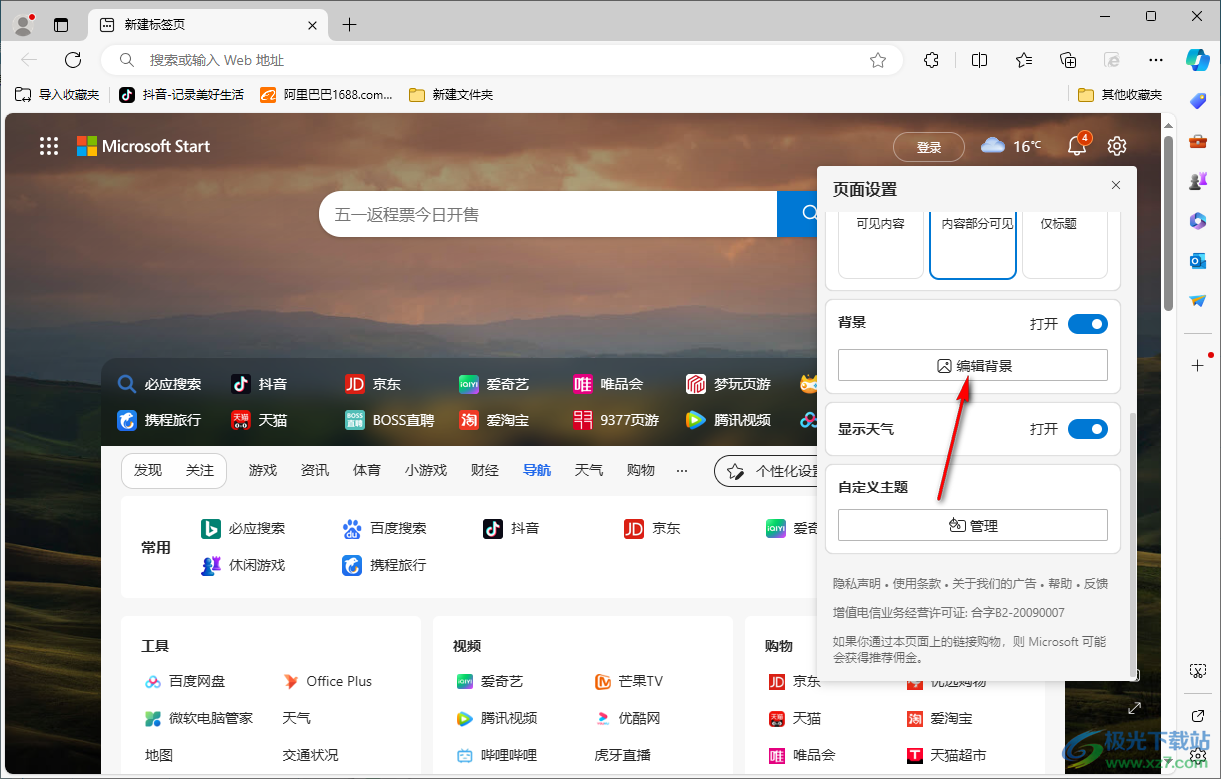
4.接着,我们即可查看到打开了一个窗口,在该窗口中可以查看到我们需要的背景图片,你可以任意的选择使用,或者是点击【上传图像】选项。
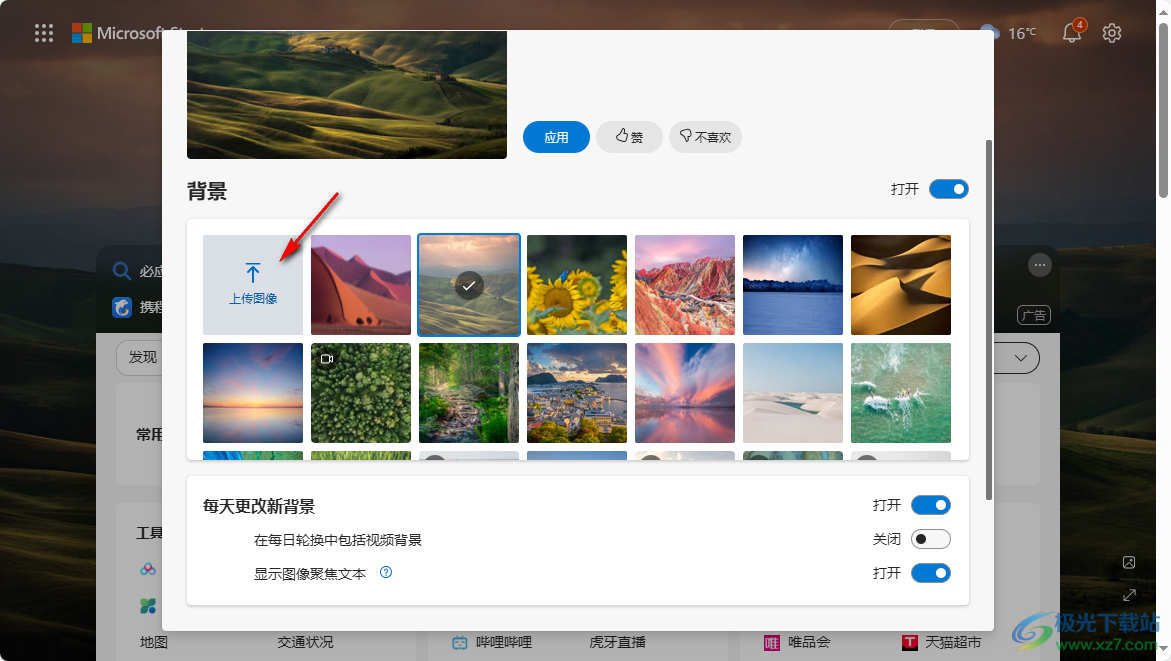
5.将我们本地中的图片添加进来之后,点击上方的【应用】按钮。
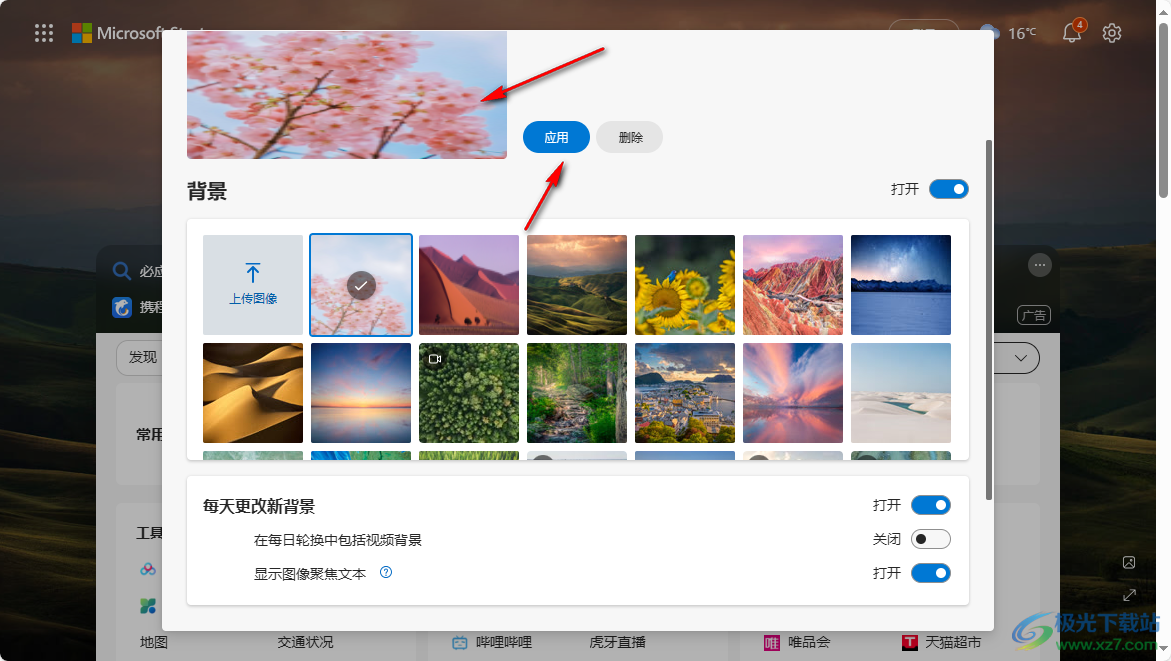
6.这时候,你可以查看到我们的图片背景已经应用到该主页面中了,如图所示。
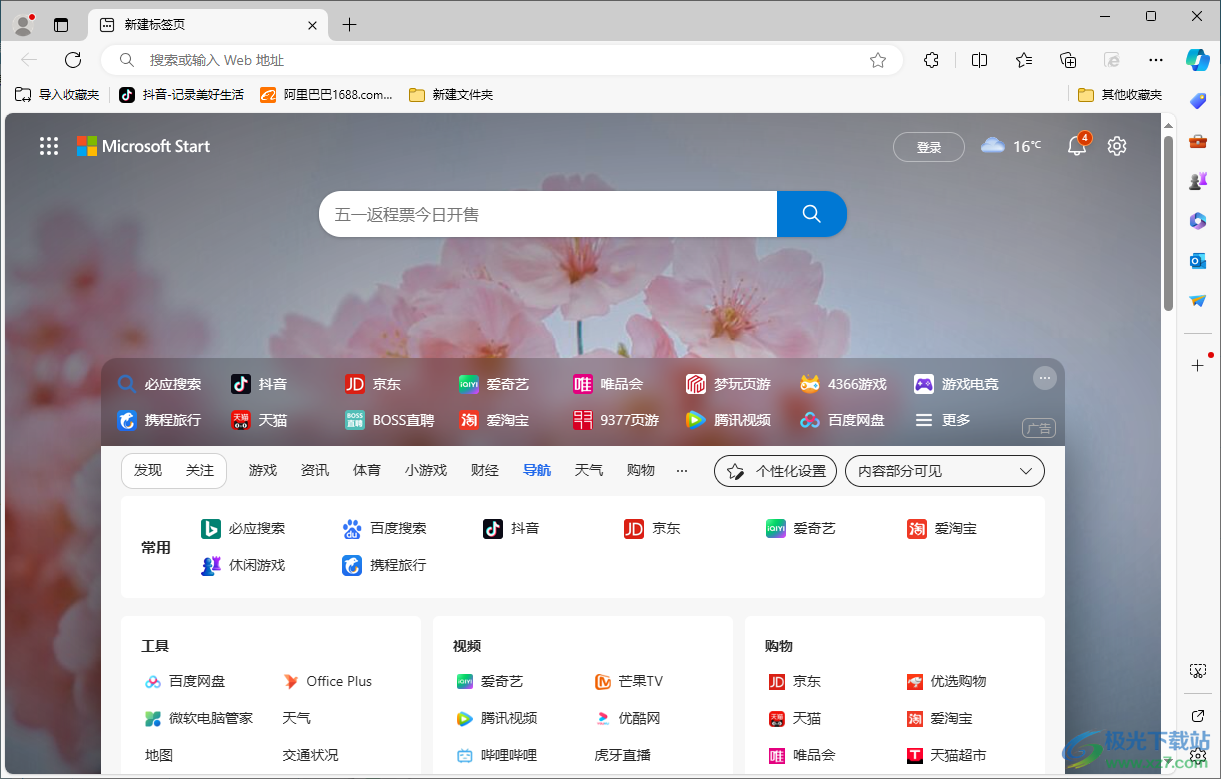
以上就是关于如何使用edge浏览器设置主页面背景的具体操作方法,我们在使用该浏览器的过程中,想要将我们需要的本地图片设置成背景,那么就可以按照上述的教程进行设置一下就好了,感兴趣的话可以操作试试。

大小:324 MB版本:v127.0.2651.86环境:WinAll
- 进入下载
相关推荐
相关下载
热门阅览
- 1百度网盘分享密码暴力破解方法,怎么破解百度网盘加密链接
- 2keyshot6破解安装步骤-keyshot6破解安装教程
- 3apktool手机版使用教程-apktool使用方法
- 4mac版steam怎么设置中文 steam mac版设置中文教程
- 5抖音推荐怎么设置页面?抖音推荐界面重新设置教程
- 6电脑怎么开启VT 如何开启VT的详细教程!
- 7掌上英雄联盟怎么注销账号?掌上英雄联盟怎么退出登录
- 8rar文件怎么打开?如何打开rar格式文件
- 9掌上wegame怎么查别人战绩?掌上wegame怎么看别人英雄联盟战绩
- 10qq邮箱格式怎么写?qq邮箱格式是什么样的以及注册英文邮箱的方法
- 11怎么安装会声会影x7?会声会影x7安装教程
- 12Word文档中轻松实现两行对齐?word文档两行文字怎么对齐?
网友评论